A Steam Disk írási hiba egyszerű javítása Windows 10 rendszeren
Steam Disk Write Disk Error hibát észlel Windows 10 rendszeren a játék frissítése vagy letöltése közben? Íme néhány gyorsjavítás, amellyel megszabadulhat a hibaüzenettől.
Abban az időben, amikor az emberek az online osztályokból használják a Google Meetet, sokan keresik a kvízek lebonyolítását a Meeten. Bár erre nincs natív lehetőség, továbbra is lebonyolíthat kvízeket harmadik féltől származó bővítményekkel.
Két dolgot azonban ne felejtsen el, hogy mindenkinek telepítenie kell a bővítményt a kvíz lejátszásához, és nem tud játszani a mobilalkalmazásból. Ennek ellenére a következőképpen készíthet kvízeket a Google Meetben
Olvassa el még: Hogyan vegyen részt a Google Meeten
Hogyan adsz tesztet a Google Tanteremben?
Először telepítse a Quiz Master (Quinzel) nevű bővítményt a Chrome webáruházból. Győződjön meg arról is, hogy a találkozón részt vevő összes diák vagy barátja telepítette a bővítményt.
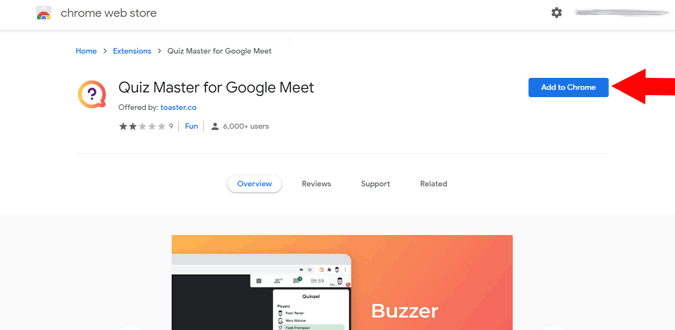
Most nyissa meg a Google Meetet, és indítsa el az értekezletet. Itt egy új opciót találhat a jobb felső sarokban lévő kocka ikonnal. Kattintson rá.
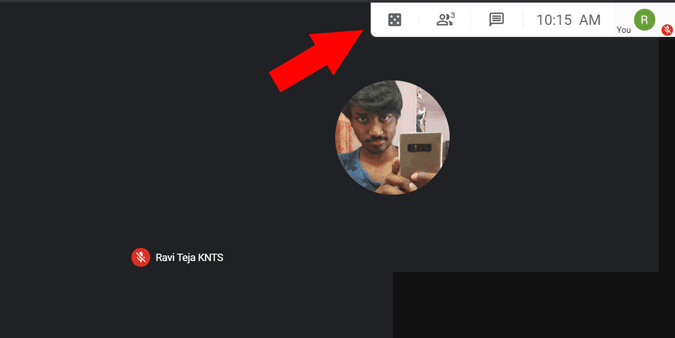
Megnyílik egy oldalsó menü, ahol megtalálhatja mindazokat, akik telepítették a bővítményt, és játszhatnak Önnel. Ha Ön ad otthont a kvíznek, kapcsolja be a „Become kvízmester” kapcsolót. A kvízmestert mindenki megtalálhatja, hiszen a neve mellett a korona ikon látható.
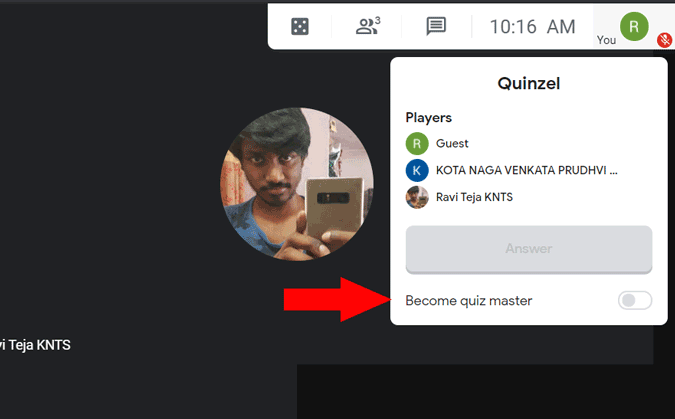
Ha elkészült, a kvízmester kiválaszthatja a „Kérdés” vagy a „Kérdés beírása” opciót. A „kérdés” opció kiválasztása véletlenszerű trivia kérdést eredményez. A Kérdés beírása lehetőséget választva lehetőség nyílik kérdés beírására.
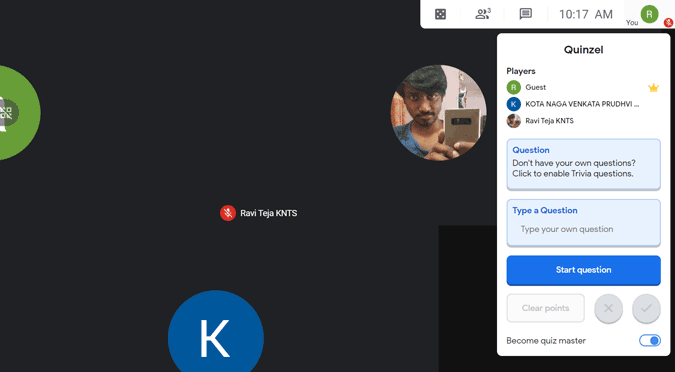
Ha elkészült, kattintson a „Kérdés indítása” gombra.
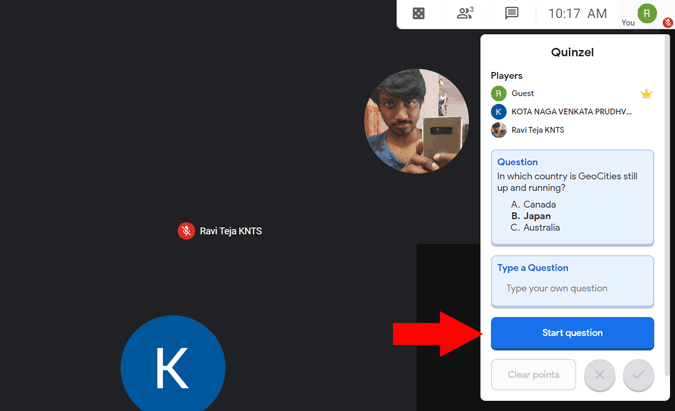
A találkozón mindenki rákattinthat a „Válasz” gombra, ha tudja a választ.
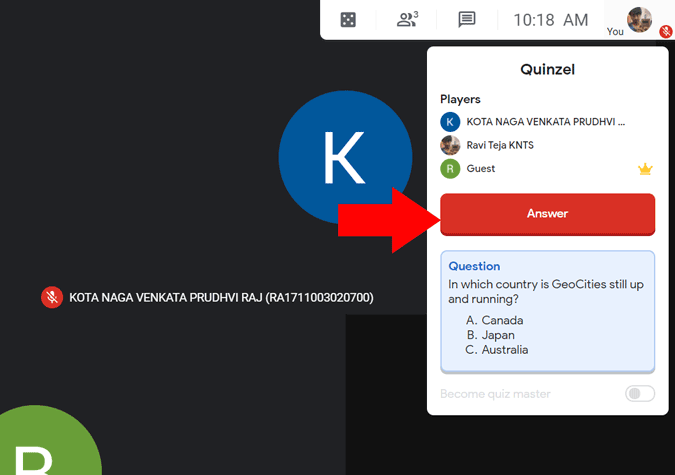
A bővítmény rögzíti a leggyorsabb kattintást, és zöld címkével kiemeli a nevét. A videohívásban a szokásos módon válaszolhatnak a kérdésre.
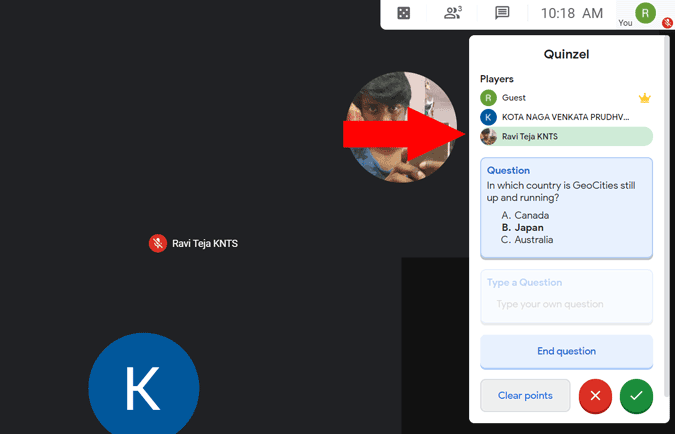
Ha helyesen válaszoltak, akkor rákattinthat a pipa gombra, amelyik a pontot a játékosnak hirdeti, vagy rákattinthat a rossz gombra, amely csökkenti a pontot. Ha elkészült a kérdéssel, egyszerűen kattintson a „Kérdés befejezése” gombra az új kérdés indításához.
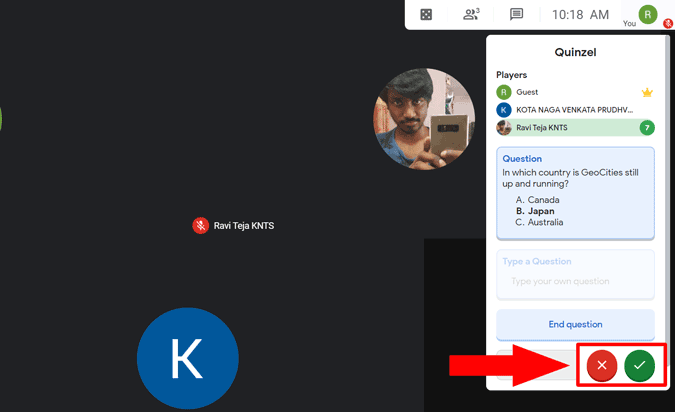
Annyi kérdést feltehetsz, amennyit csak akarsz. A kvíz végére a nevükön kívül minden játékos után gyűjthet pontokat.
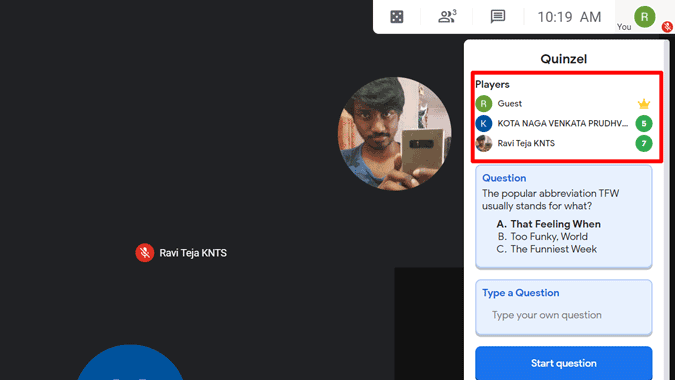
Becsomagolás
Ez egy gyorsabb ujjal kezdődő kvízjáték, nem pedig olyan kvíz, amelyben mindenki a saját válaszával vesz részt. Mindenesetre, ha valami ilyesmit keresel, nézd meg a Class Marker webhelyet.
Olvassa el még: A legjobb kvízalkalmazások és érdekességek Androidra minden igényre
Steam Disk Write Disk Error hibát észlel Windows 10 rendszeren a játék frissítése vagy letöltése közben? Íme néhány gyorsjavítás, amellyel megszabadulhat a hibaüzenettől.
Fedezze fel, hogyan távolíthat el alkalmazásokat a Windows 10 rendszerből a Windows Store segítségével. Gyors és egyszerű módszerek a nem kívánt programok eltávolítására.
Fedezze fel, hogyan tekintheti meg vagy törölheti a Microsoft Edge böngészési előzményeit Windows 10 alatt. Hasznos tippek és lépésről-lépésre útmutató!
A Google zökkenőmentessé tette a csoportos megbeszélések lebonyolítását. Tudd meg a Google Meet korlátait és lehetőségeit!
Soha nincs rossz idő a Gmail jelszavának megváltoztatására. Biztonsági okokból mindig jó rutinszerűen megváltoztatni jelszavát. Ráadásul soha
Az online adatvédelem és biztonság megőrzésének egyik alapvető része a böngészési előzmények törlése. Fedezze fel a módszereket böngészőnként.
Ismerje meg, hogyan lehet némítani a Zoom-on, mikor és miért érdemes ezt megtenni, hogy elkerülje a zavaró háttérzajokat.
Használja ki a Command Prompt teljes potenciálját ezzel a több mint 280 (CMD) Windows-parancsot tartalmazó átfogó listával.
Alkalmazhatja a Google Táblázatok feltételes formázását egy másik cella alapján, a Feltételes formázási segédprogrammal, a jelen cikkben ismertetettek szerint.
Kíváncsi vagy, hogyan használhatod a Rendszer-visszaállítás funkciót a Windows 11 rendszeren? Tudd meg, hogyan segíthet ez a hasznos eszköz a problémák megoldásában és a számítógép teljesítményének helyreállításában.







![Feltételes formázás egy másik cella alapján [Google Táblázatok] Feltételes formázás egy másik cella alapján [Google Táblázatok]](https://blog.webtech360.com/resources3/images10/image-235-1009001311315.jpg)
